Une version « préliminaire » de Windows 11 a fuité sur le Web. Elle permet de découvrir en détails la nouvelle interface du bureau en particulier le nouveau menu Démarrer.
Il s’agit d’une version « presque finale » de ce dernier. Cela veut dire que quelques changements peuvent encore avoir lieu avant la présentation officielle. Les rumeurs de ces derniers mois concernant les vignettes dynamiques sont justes. Microsoft décide de les abandonner.
Les « Live Tiles » ont été introduite par Windows 8. Leur mission était d’apporter une vision plus “tactile” de Windows, ce qui n’a pas été accepté par le grand public.
Windows 8 a été l’un des plus grands fiascos de l’histoire de Windows.
Windows 10 a fait ses débuts en juillet 2015 en concevant l’utilisation de ces Lives Tiles mais les statistiques d’usage ont montré que leur popularité n’était pas au rendez- vous.
Windows 11 et le menu démarrer
L’approche proposée par Windows 11 est de remplacer ces vignettes dynamiques par des icônes statiques disposées en ligne et en colonne. Ce choix améliore considérablement l’interface avec un rendu plus aéré et moderne.
L’expérience du menu Démarrer est entièrement repensée en mettant l’accent sur les applications et la productivité. Les raccourcis d’applications profitent d’icônes colorées et l’espace se scinde en deux sections. Le premier propose les activités épinglées et l’autre celles recommandées en fonction des usages de l’utilisateur. Elle permet par exemple d’accéder aux documents / fichiers récemment consultés ou modifiés. C’est un moyen rapide de trouver des documents importants.

Si le menu démarrer est placé au centre de la barre des tâches une option est prévue pour le repositionner à gauche comme sur Windows 10. A tout ceci s’ajoute la prise en charge du mode sombre et des couleurs personnalisées.

Microsoft a aussi retravaillé le menu contextuel du bouton démarrer (clic droit ou WIN+X). Il s’enrichit de coins arrondis et profite du Fluent Design. Il comprend toujours des commandes classiques pour les options d’alimentation, le Gestionnaire de périphériques, l’Explorateur de fichiers, le Gestionnaire des tâches, etc.

A noter que dans la version divulguée de Windows 11 Microsoft a supprimé quelques options du menu démarrer dont le raccourci vers le Gestionnaire des tâches. Pour le moment il faut utiliser le classique CTRL+ALT+SUPP .




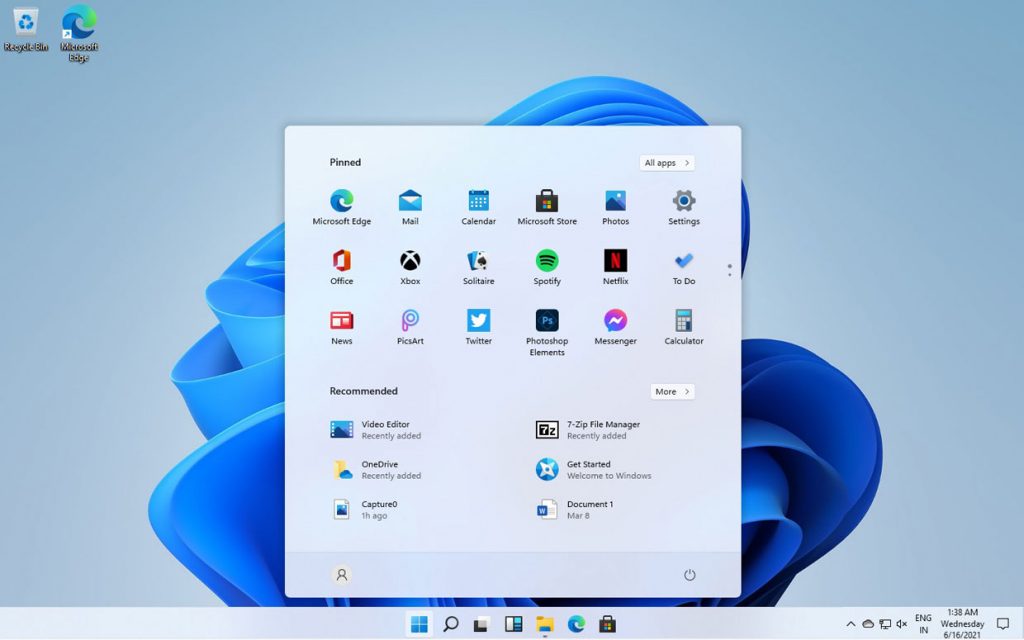

1- Pour le gestionnaire de taches : Ctrl+Shit+Esc : plus rapide 😉
2- Ce qui est éliminatoire pour moi a cet instant :
. Openshell ne fonctionne pas
. La barre de taches ne peut pas être positionnée en haut de l’écran.
3- Autre point négatidfla désinstallation de certaines application est incompréhensible, j’espère que cela vient de la version preview.
Au final c’est plus homogène mais ce n’était pas la peine de copier Apple, si on aime l’interface Apple on achète un Mac pas un WinMac 11.
Ça tient a peut de choses mais quand on installe des tonnes de programmes (machine de développeur) un menu organisé c’est le minimum. Placé en haut parce qu’il ne se mélange pas avec les sessions a distance.
Openshell c’est réglé (avec la clé “Start_ShowClassicMode”), on avance….
Exact pour ce qui est d’un usage intensif d’applis, quel que soit le secteur d’activité !
La chose que j’ai fini par apprécier avec le Menu Démarrer de Windows 10 : avoir la liste de toutes les applis ET les applis épinglées visibles en un seul clic ! Apparemment, Windows 11 revient au menu en deux temps comme à la vieille époque des Windows d’avant Win 8. Le seul avantage de la sous-section “Tous les programmes” des Menus Démarrer de Win XP, Vista et 7 (Menu en mode “standard”, pas en mode “classique”) était qu’elle mémorisait la position de sa dernière ouverture au cours d’une même session de Windows. Chose disparue avec Windows 10.
Qui plus est, il faudra voir au final comment se fait l’épinglage des applis car, sur Win 10, on peut les regrouper par sections visuellement distinctes (et, en deux colonnes en hauteur “standard” et 3 tuiles de large chacune, on en met plus que présenté ici pour Win 11). Sans parler de la possibilité de réduire la taille de certaines “tuiles”, par exemple pour épingler quelques accessoires et outils qu’on veut pouvoir trouver facilement et qui sinon sont “perdus” dans la liste des applis… Idéal quand on bosse “sérieusement” avec pas mal d’applis.. Je ne parle pas d’un usage juste domestique ou bureautique simple.
Bref, moi aussi je vais rester à l’écoute des développements des outils de personnalisation et d’optimisation comme il y a actuellement pour Win 10 et surtout ne pas me “jeter” sur Win 11 dès sa sortie officielle…
1- Pour le gestionnaire de taches : Ctrl+Shit+Esc : plus rapide
Ouha super, et quand tu travailles en RDP renvoi le gestionnaire du poste en local, donc faut passer soit par “taskmgr” soit ouvrir le win+x pour le retrouver.
version “presque finale”
C’est même bas une bêta mdrr